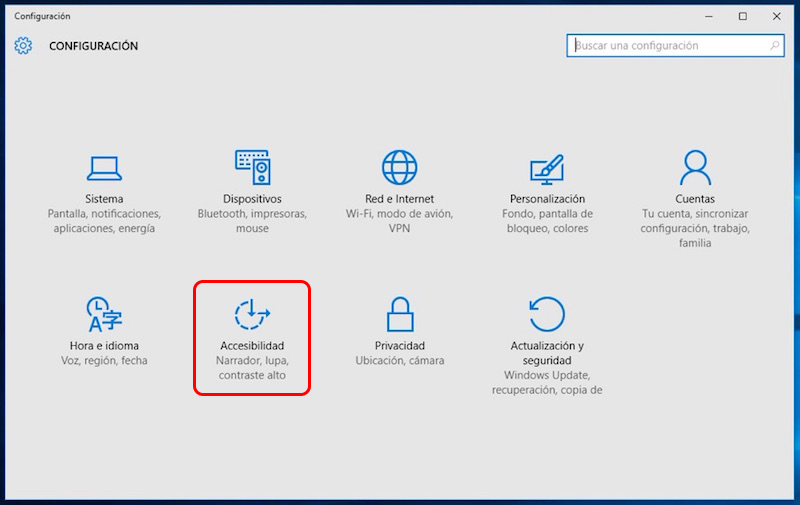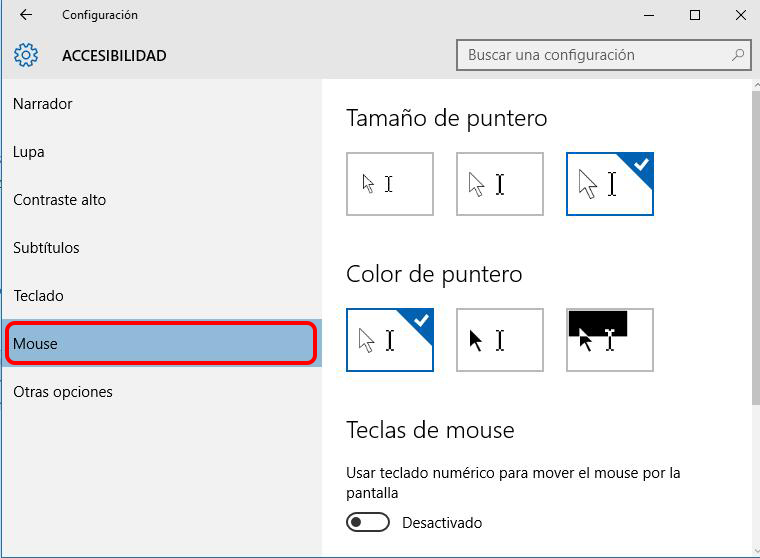وهناك العديد من المستخدمين أولئك الذين لا يحبون مؤشر الماوس ما, بشكل افتراضي, يجمع نظام التشغيل ويندوز. بالنسبة للبعض, هذا كثير جداً الصغيرة, للآخرين, هذا كثير جداً بسيطة و من السهل أن تفقد عرض بين العديد من النوافذ المفتوحة.
إذا كانت هذه هي الحالة الخاصة بك, يمكنك أن تكون هوّن عليك لأن, من خلال الخطوات هذا وسوف تعطيك ثم, سوف تكون قادرة على تعديلات طفيفة, وفيما يتعلق الحجم و لون, في مؤشر الماوس القياسية من ويندوز 10.
كيفية تغيير حجم ولون الماوس في Windows 10
وهناك أشكال مختلفة لتعديل مؤشر الماوس و تخصيصه لدينا الذوق. في هذه المناسبة, وسنوافيكم بالطريقة أبسط وسريعة للقيام بذلك, ومن ثم, التي أقل التعديلات يسمح حول البند المذكور. نحن ذاهبون للقيام بذلك:
الخطوة 1. اضغط رمز من شعار ويندوز, في المربع شريط الصفحة الرئيسية.
الخطوة 2. في القائمة الموسعة, حدد التكوين. سيتم فتح نافذة حيث يمكنك تخصيص العديد من الخيارات لنظام التشغيل الخاص بك.
الخطوة 3. انقر فوق رمز إمكانية الوصول.
الخطوة 4. في الخطوة التالية, حدد, لأن الجانب الأيسر, الخيار الماوس.
الخطوة 5. في المربع جزء من الحق ستظهر لك مجموعة من خيارات التكوين لمؤشر الماوس. بينها:
- حجم مؤشر. حيث يمكن الاختيار بين ثلاثة أحجام, أقل منها ويجري حاليا.
- لون المؤشر. يمكنك أن تختار بين المؤشر الأبيض o أسود, مع أحد الخيار الثالث, حيث يتم عرض المؤشر باللون الأسود ولكن, من خلال المناطق الداكنة, يظهر اللون الأبيض.
وبمجرد الانتهاء من الواضح كيف تريد أن تبدو مؤشر الماوس الخاص بك, الحصول على التحديد تصحيح وسوف ترى, فقط انقر فوق حول كل خيار, وكما هو.
كما يمكنك مشاهدة, هذا واحد من الطرق أسهل تعديل قليلاً على المؤشر من الخاص بك الماوس في ويندوز 10. أنه موجود خيارات أخرى أقل بساطة, البعض منهم سوف محاولة منهم تظهر في المواد التالية.

















 ويندوز
ويندوز